ポケカ履歴書を簡単に作ろう!
ポケカ研究所では、
ポケカ履歴書を簡単に作ることができます。
↓サンプル

ポケカ履歴書メーカー (pokeca-lab.net)
基本的には画像編集アプリも必要なく、
背景とプロフィール画像を準備するだけ!
今回は、そんなポケカ履歴書メーカーの使い方、
綺麗に作るコツなどをお伝えします!
まずはサイトへアクセス!
サイトへアクセスしたら、
下記のような画面になります。
※ご利用のデバイスやブラウザによって、
表示は若干異なります。
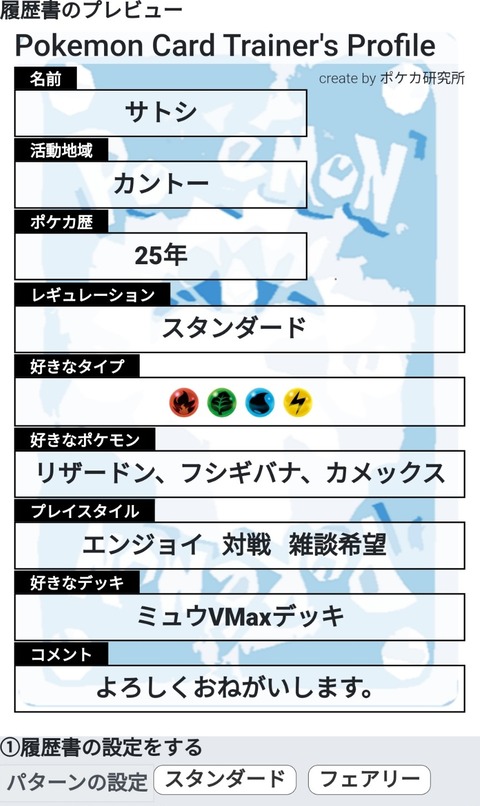
上部の画像はサンプルで、
定型文が既に入っている状態です。
作成中は常にプレビュー画像が
表示されています。
各項目を選択、入力していく
少し下へスクロールすると、
各項目を設定するフォームがあります。
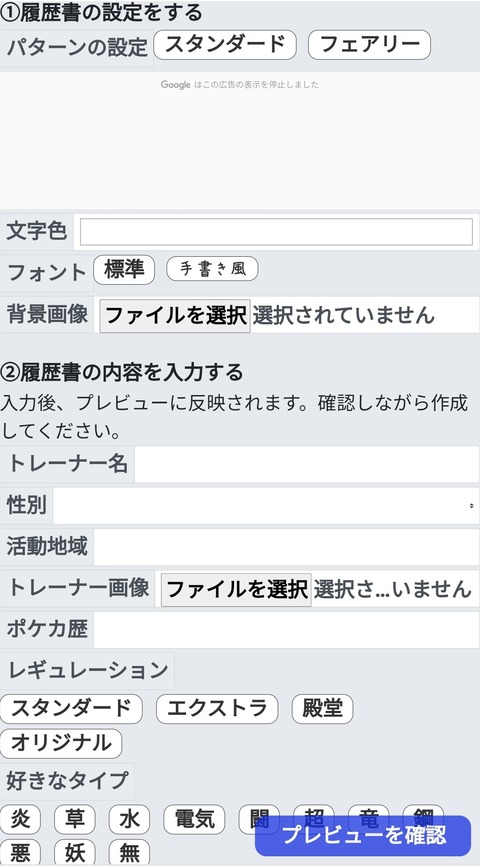
①履歴書の設定をする
背景、文字枠、項目の色を選びます。
「スタンダード」は青背景に黒枠、
「フェアリー」はピンク背景にピンク枠になります。
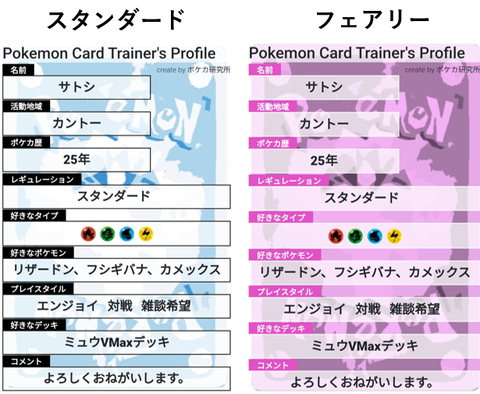
文字色は8色から選べます。
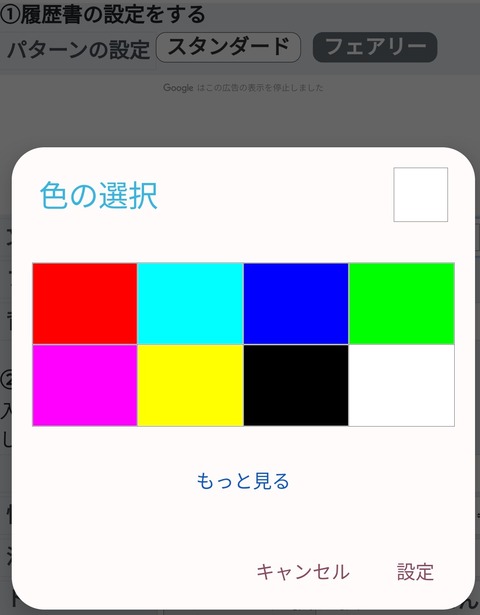
「もっと見る」を押すと、
さらに細かく色を設定できるので、
背景に合わせた文字色にできます。
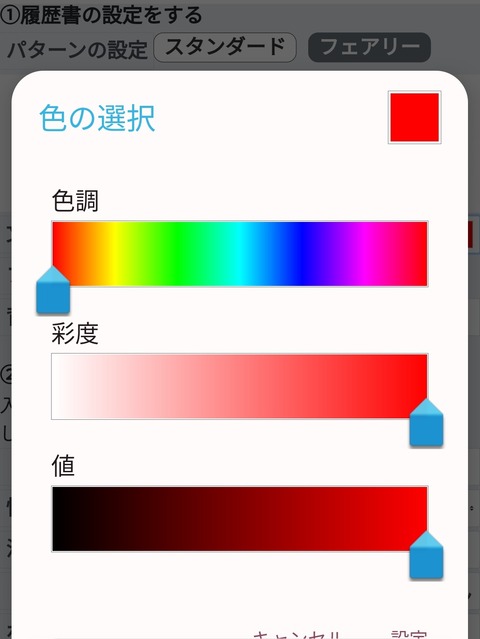
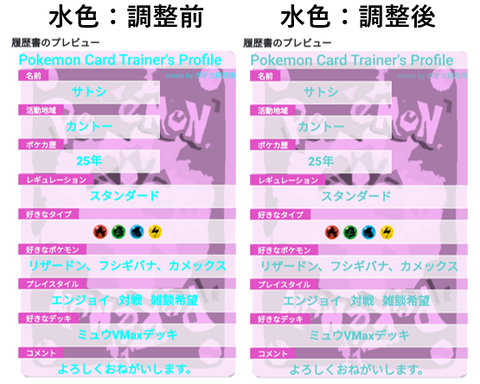
フォントは「標準」「手書き風」の
2パターン用意しています。
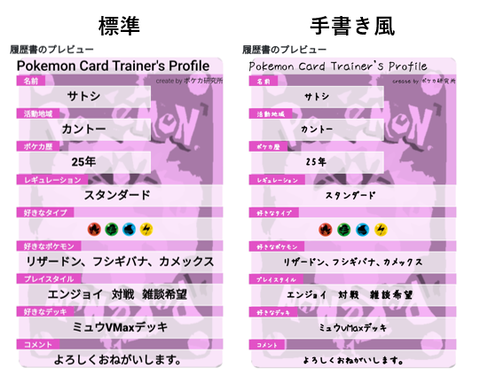
背景画像はどんな画像でも設定できますが、
縦の長さによっては伸び縮みしてしまいます。
ポケモンカードの縦横比がちょうどいいので、
参考にしてください。
なお、パソコンで作成すると横に広くなるので、
スマホの写真やポケカ等を背景にしたい場合は、
スマホで作成することをお勧めします。

②履歴書の内容を入力する
トレーナー名などを入力します。
自由記述欄に文字制限はありませんが、
長すぎると上手く表示されないのでご注意ください。
※名前と活動地域は10文字まで。
好きなポケモンは19文字目で改行されます。
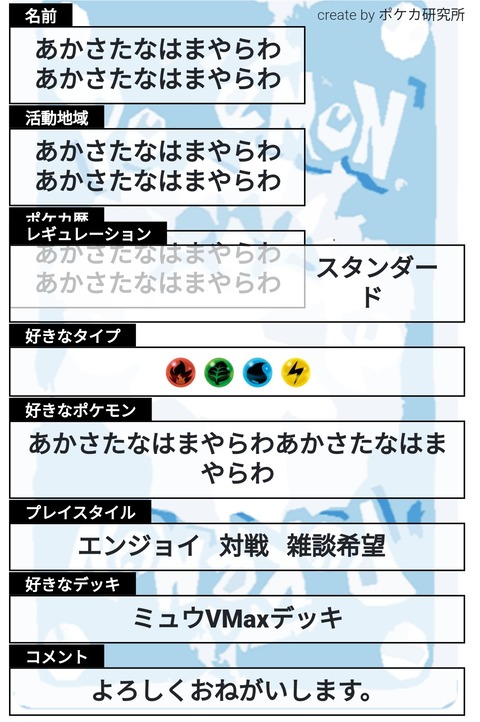
なお、トレーナー画像は自動的に正方形になるので、
事前に調整することをお勧めします。
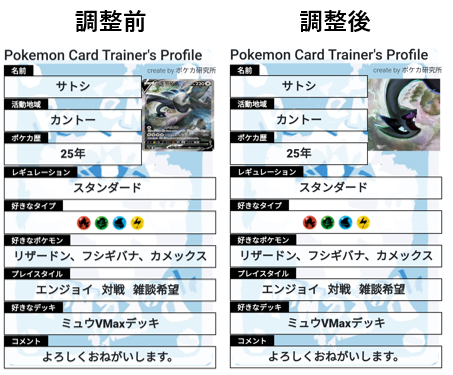
③画像出力
入力し終わったら
「画像を出力する」を押します。
すると、作成したポケカ履歴書が
画像ファイルになるので、
長押しで保存してください。

※注意:Android端末は保存方法が異なります。
画像を長押し→画像を共有→デバイスに保存
(機種によって異なる場合がございます)
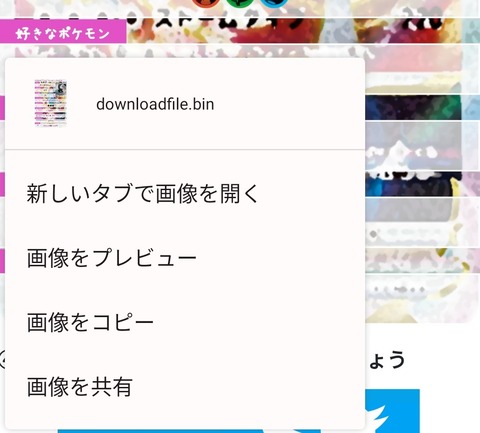
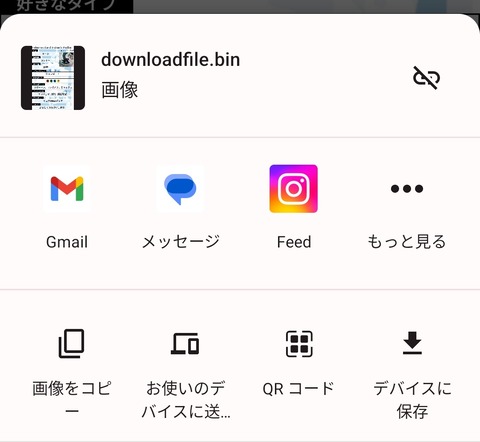
簡単なポケカ履歴書メーカーをお試しください!
掲載したい画像を用意しておけば、
アプリなどの準備も必要ないので、
是非とも一度ご利用ください!
ポケカ履歴書メーカー (pokeca-lab.net)
カードの反りを直す!防湿グッズ : ポケカ研究所ブログ (pokeca-lab.net)
オススメ デッキケース(Amazon売り上げ上位の紹介) : ポケカ研究所ブログ (pokeca-lab.net)
ポケカプレイヤーは二重スリーブにしてる?おすすめスリーブ : ポケカ研究所ブログ (pokeca-lab.net)
ポケカ研究所では、
ポケカ履歴書を簡単に作ることができます。
↓サンプル

ポケカ履歴書メーカー (pokeca-lab.net)
基本的には画像編集アプリも必要なく、
背景とプロフィール画像を準備するだけ!
今回は、そんなポケカ履歴書メーカーの使い方、
綺麗に作るコツなどをお伝えします!
まずはサイトへアクセス!
サイトへアクセスしたら、
下記のような画面になります。
※ご利用のデバイスやブラウザによって、
表示は若干異なります。
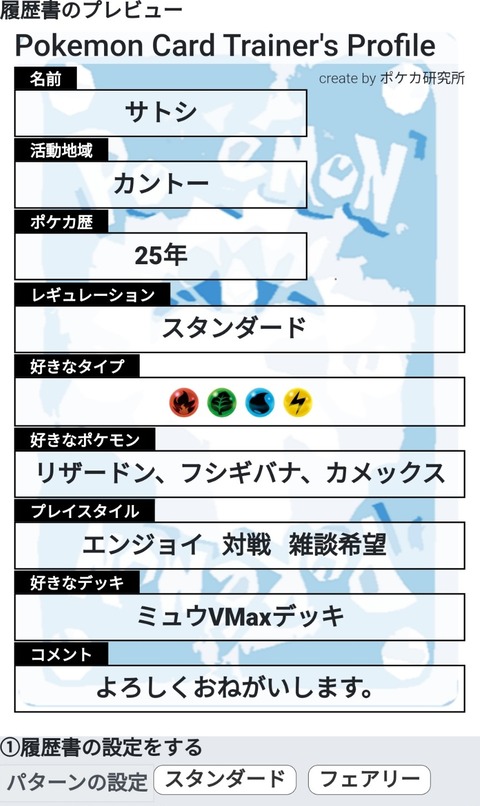
上部の画像はサンプルで、
定型文が既に入っている状態です。
作成中は常にプレビュー画像が
表示されています。
各項目を選択、入力していく
少し下へスクロールすると、
各項目を設定するフォームがあります。
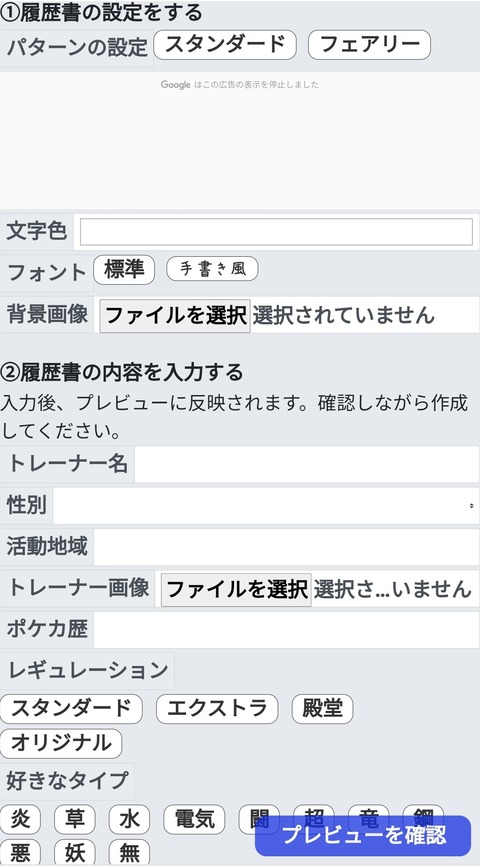
①履歴書の設定をする
背景、文字枠、項目の色を選びます。
「スタンダード」は青背景に黒枠、
「フェアリー」はピンク背景にピンク枠になります。
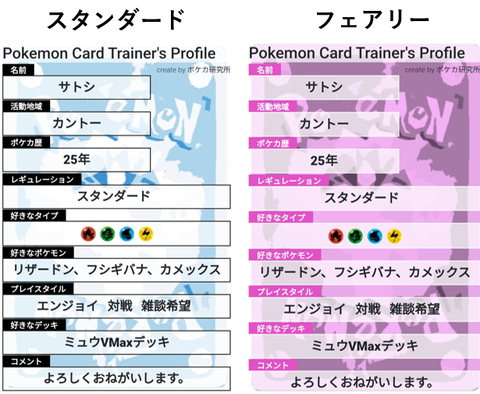
文字色は8色から選べます。
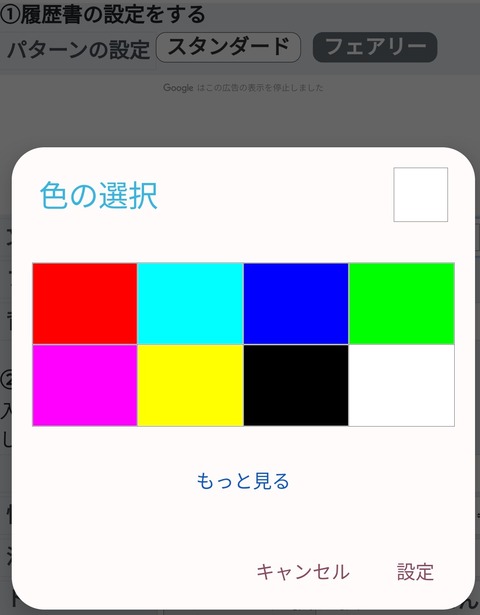
「もっと見る」を押すと、
さらに細かく色を設定できるので、
背景に合わせた文字色にできます。
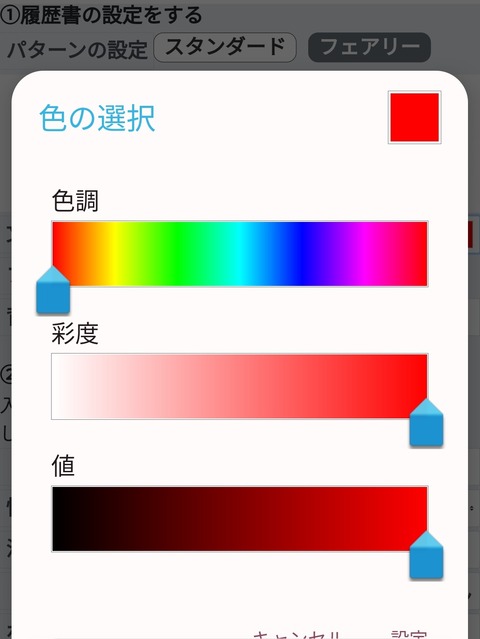
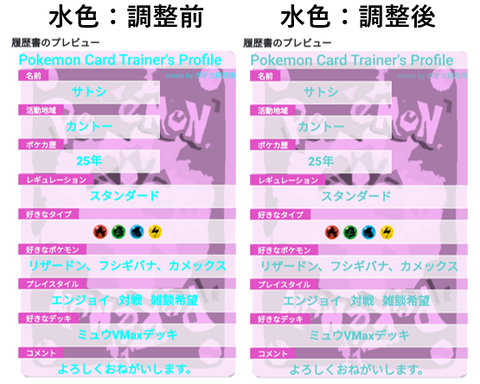
フォントは「標準」「手書き風」の
2パターン用意しています。
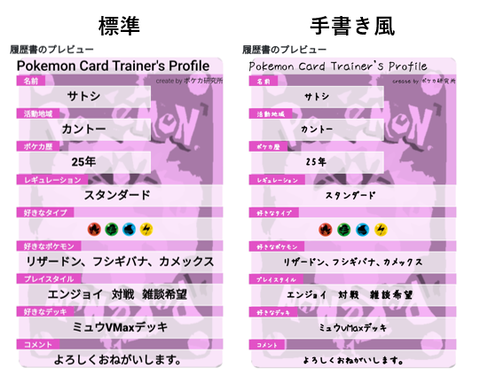
背景画像はどんな画像でも設定できますが、
縦の長さによっては伸び縮みしてしまいます。
ポケモンカードの縦横比がちょうどいいので、
参考にしてください。
なお、パソコンで作成すると横に広くなるので、
スマホの写真やポケカ等を背景にしたい場合は、
スマホで作成することをお勧めします。

②履歴書の内容を入力する
トレーナー名などを入力します。
自由記述欄に文字制限はありませんが、
長すぎると上手く表示されないのでご注意ください。
※名前と活動地域は10文字まで。
好きなポケモンは19文字目で改行されます。
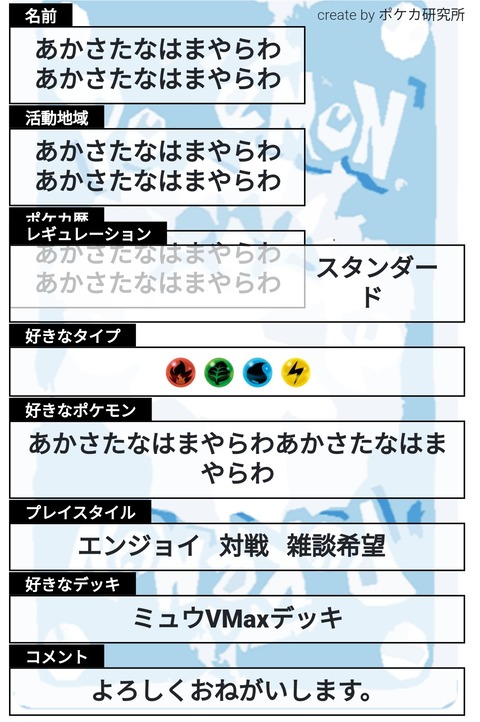
なお、トレーナー画像は自動的に正方形になるので、
事前に調整することをお勧めします。
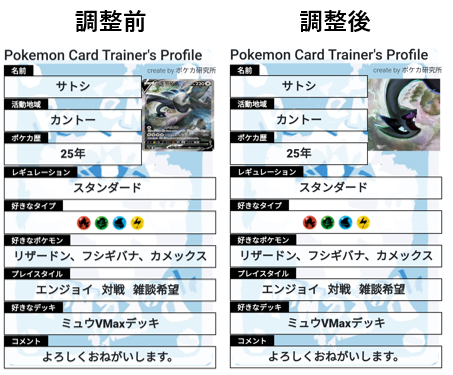
③画像出力
入力し終わったら
「画像を出力する」を押します。
すると、作成したポケカ履歴書が
画像ファイルになるので、
長押しで保存してください。

※注意:Android端末は保存方法が異なります。
画像を長押し→画像を共有→デバイスに保存
(機種によって異なる場合がございます)
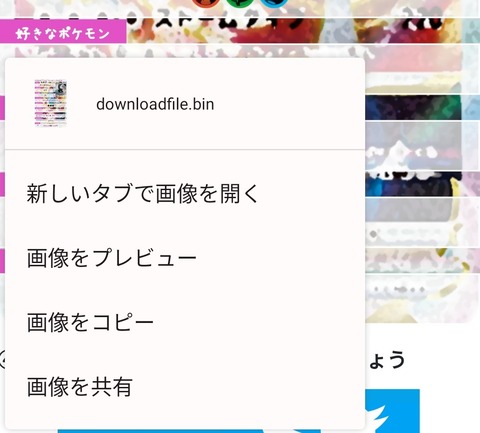
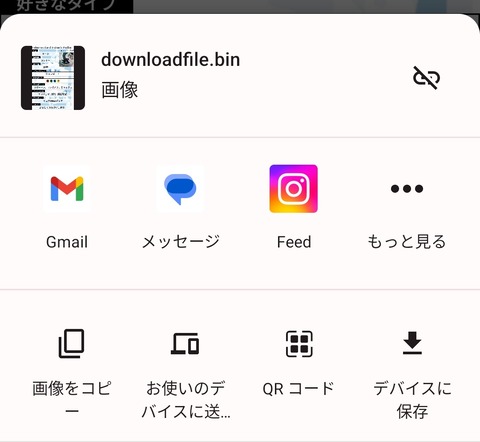
簡単なポケカ履歴書メーカーをお試しください!
掲載したい画像を用意しておけば、
アプリなどの準備も必要ないので、
是非とも一度ご利用ください!
ポケカ履歴書メーカー (pokeca-lab.net)
カードの反りを直す!防湿グッズ : ポケカ研究所ブログ (pokeca-lab.net)
オススメ デッキケース(Amazon売り上げ上位の紹介) : ポケカ研究所ブログ (pokeca-lab.net)
ポケカプレイヤーは二重スリーブにしてる?おすすめスリーブ : ポケカ研究所ブログ (pokeca-lab.net)
コメント